Windows下Python3环境搭建
目录
-
安装Python
访问https://www.python.org/downloads
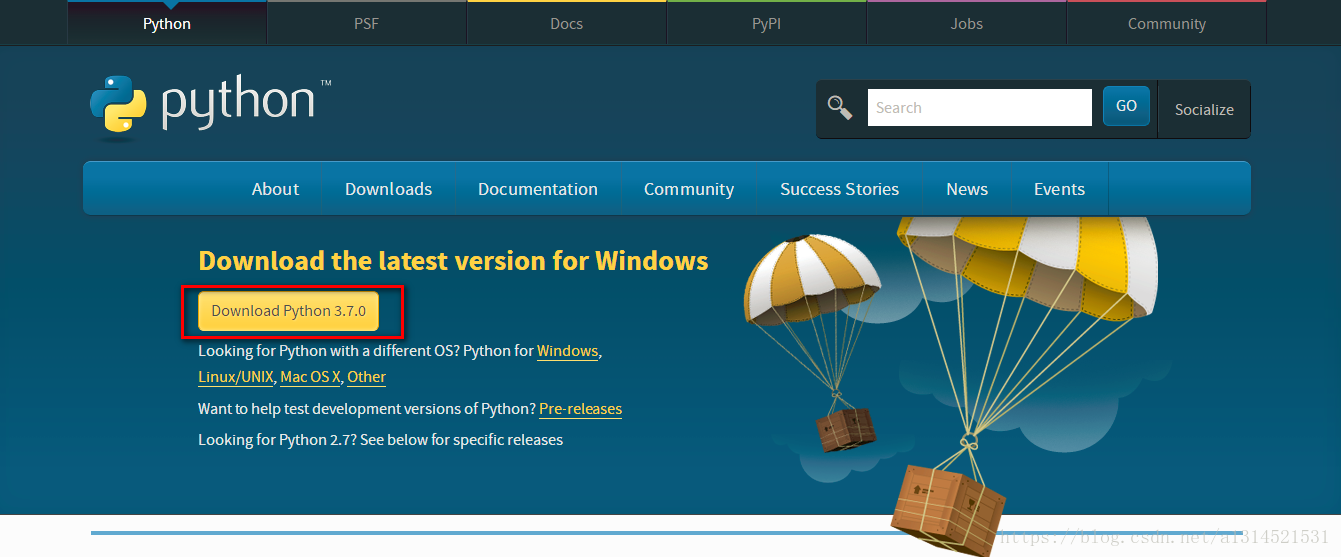
点击上图红色区域按钮,下载Python。下载完成后开始安装:
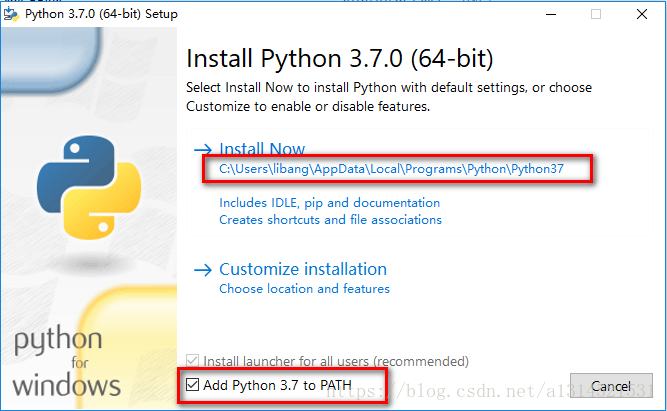
勾选“Add Python 3.7 to PATH”,会自动加入到环境变量中。
-
启动终端会话
win+R调出运行界面,输入cmd回车,敲入python:
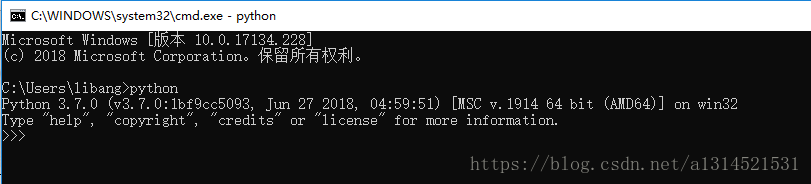
如果出现了版本号,说明安装成功。经典的hello world:
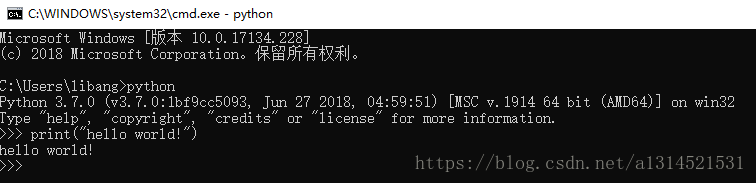
如果要退出终端,使用quit()回车或者exit()回车或者ctrl + z回车。
-
IDE —— Geany
Geany是一个简单的文本编辑器,跨平台,易于安装,能够让你直接运行几乎所有的程序(不通过终端),使用简单,代码高亮等优点。下载地址:https://www.geany.org/
Download下选择Releases:
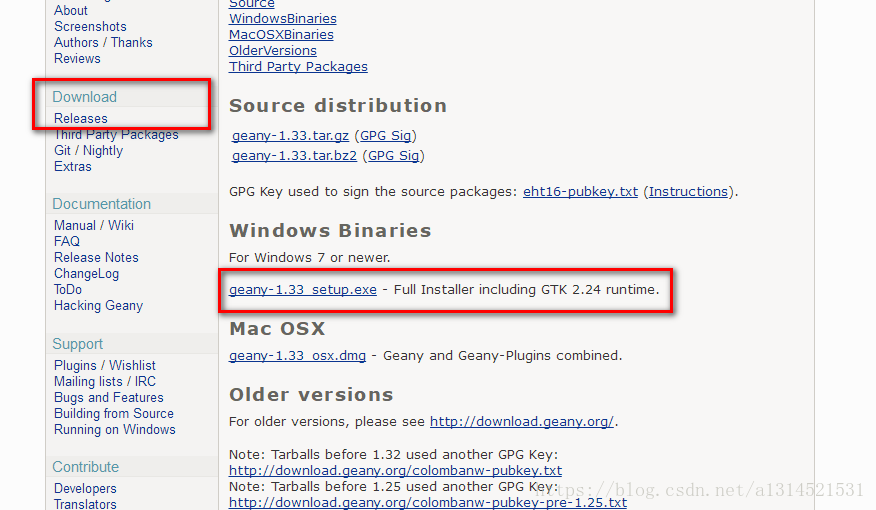
下载安装完成后启动Geany;配置python环境,主要是找到python解释器:菜单栏 —— 生成 —— 设置生成命令,修改如下:
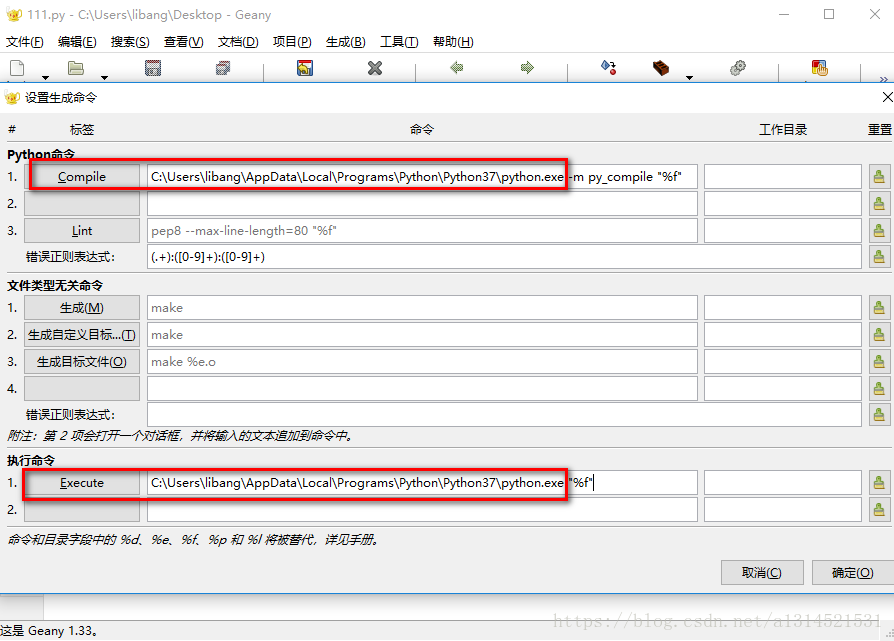
在编辑区输入代码并保存文件为111.py(.py是python后缀),然后执行,效果如下:
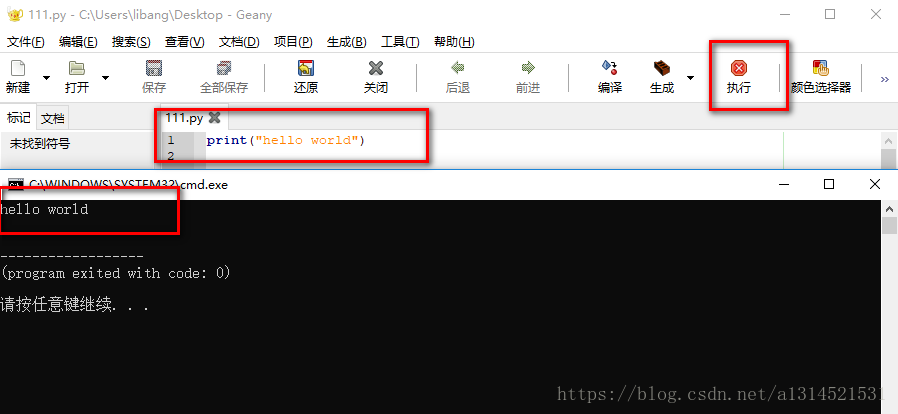
注:强烈建议使用Geany去开发python程序!








 本文详细介绍在Windows系统中如何安装Python3环境,包括下载、安装Python,配置环境变量,启动终端会话验证安装,以及使用Geany作为Python开发IDE的过程。
本文详细介绍在Windows系统中如何安装Python3环境,包括下载、安装Python,配置环境变量,启动终端会话验证安装,以及使用Geany作为Python开发IDE的过程。
















 1744
1744

 被折叠的 条评论
为什么被折叠?
被折叠的 条评论
为什么被折叠?








